Tøm raskt papirkurven i OS X med Terminal
Av en eller annen grunn har tømming av søppel i OS X alltid vært en sakte prosess, spesielt hvis du har mange filer der. Jeg tanket en stor mappe som hadde over 10.000 elementer i den, og det tok en hel del 30 minutter å søppel det!
Det er ikke for mye du kan gjøre med dette, siden det er slik operativsystemet fungerer, men hvis du vet hvordan du bruker Terminal og ikke er redd for det, kan du øke hastigheten på prosessen.
Det første du kan gjøre er å sørge for at du ikke sletter søppelet på en sikker måte. Dette er et alternativ i OS X som helt vil overskrive dataene som ble lagret der de slettede filene var. I utgangspunktet sørger det for at ingen data kan gjenopprettes når den er slettet. De fleste vil ikke ha dette hvis de ikke lagrer super sensitive opplysninger som de ikke vil at noen skal kunne se selv etter at dataene er slettet.

Gå til Finder, klikk deretter Innstillinger og klikk deretter Avansert .
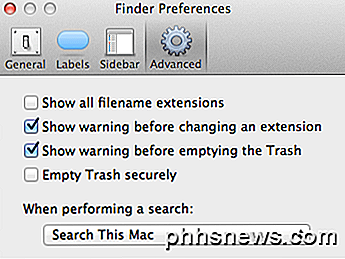
Kontroller at tomt søppel sikkert ikke er merket. Hvis du hadde det sjekket av en eller annen grunn, ville det ta mye lenger tid å tømme søpla. Hvis dette alternativet ikke ble merket og det er sakte å tømme papirkurven, kan du tømme papirkurven ved hjelp av Terminal.
Merk: Alternativet Empty Trash Securely er fjernet fra OS X El Capitan og sannsynligvis alle fremtidige versjoner av OS X.
Tøm papirkurven ved hjelp av terminal
Åpne Terminal ved å gå til Programmer, Verktøy og Terminal og skriv inn følgende kommando:
rm -rf ~ / .Trash / *
Pass på at du skriver det nøyaktig slik det vises ovenfor uten ekstra mellomrom eller noe annet. Hvis du bruker denne kommandoen på feil måte, kan det føre til sletning av filer og mapper du ikke hadde tenkt å slette.
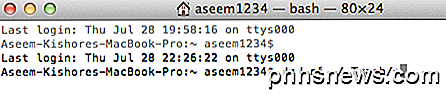
Tømme papirkurven ved hjelp av Terminal er betydelig raskere enn den tradisjonelle metoden for bruk av GUI. Mesteparten av tiden er det sannsynligvis ikke verdt å gå inn i Terminal, men hvis du har en stor mengde data som du nettopp slettet, kan det være verdt den ekstra innsatsen for å spare tid. Merk at bruk av denne kommandoen i terminalen sletter ikke papirkurven som kommer fra eksterne harddisker eller andre partisjoner, bare de lokale filene på Mac-en.
Hvis denne kommandoen ikke virker for deg og søppel ikke tømmes, må du kanskje kjøre kommandoen som sudo . For å gjøre det, legg bare sudo til forsiden:
sudo rm -rf ~ / .Trash / *
Når du bruker sudo-kommandoen, må du skrive inn passordet for kontoen for at oppgaven skal fullføre. Så hvis søppelet ikke vil bli slettet eller du får en feilmelding når du prøver å tømme søpla, kan du prøve denne metoden for å fikse problemet.
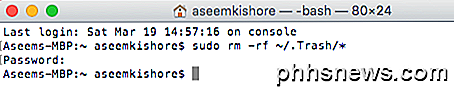
Det er det! Hvis du har problemer / problemer med å tømme søppel i OS X Lion eller andre tanker, vennligst legg inn en kommentar her og gi oss beskjed! Nyt!

Slik bruker du Notisblokk til å lage en datert logg eller journaldokument
Notisblokk har vært standard tekstredigeringsprogram som er inkludert i Windows i mange år, slik at du kan lage og redigere vanlige tekstfiler. Men visste du at du også kan bruke Notisblokk til å holde en datert logg eller journal? Det er veldig enkelt, og vi viser deg hvordan. Åpne Notisblokk og skriv .

Slik tilpasser du eksisterende faner på båndet i Office 2013
Båndet i Microsoft Office 2013 gir rask tilgang til mange funksjoner og alternativer som standard, men det kan tilpasses ytterligere for å passe du bruker den. Du kan legge til en egendefinert kategori i båndet, eller du kan legge til kommandoer i de eksisterende fanene. For å legge til kommandoer i en eksisterende standardfan på båndet, høyreklikk på hvilket som helst tomt mellomrom på en hvilken som helst kategori og velg "Tilpass båndet "Fra popup-menyen.

